あなたのビジョン、お手伝い
 skymother
skymotherこのブログでは、起業を考えている方々に、起業に必要なスキルやヒントをわかりやすくお伝えしています。
【ホームページ】SSL化の重要性
インターネットを使ってビジネスを紹介する際に重要なのがセキュリティ面です。
そこでまず鍵を握るのが、ホームページの「SSL化」です。
SSL化は、あなたのホームページを訪れるお客様が安心して利用できる環境を整えるための重要なステップです。
ここでは、SSL化とは何か、なぜ必要なのか、そしてどのように進めるのかをわかりやすく説明します。
今回は、【ホームページ】SSL化の重要性について、お伝えします。



私もホームページを作成するまで、SSL化について全く知識がありませんでした。
しかし、知れば知るほど、SSL化の重要性を実感しています。一緒に学んでいきましょう!
SSL化とは?
SSLとは「Secure Sockets Layer」の略で、インターネット上でデータを暗号化して安全に通信するための技術です。
SSL化されたホームページでは、URLの先頭が「http」から「https」に変わり、鍵のマークが表示されます。これにより、訪問者が安心してサイトを利用できるようになります。
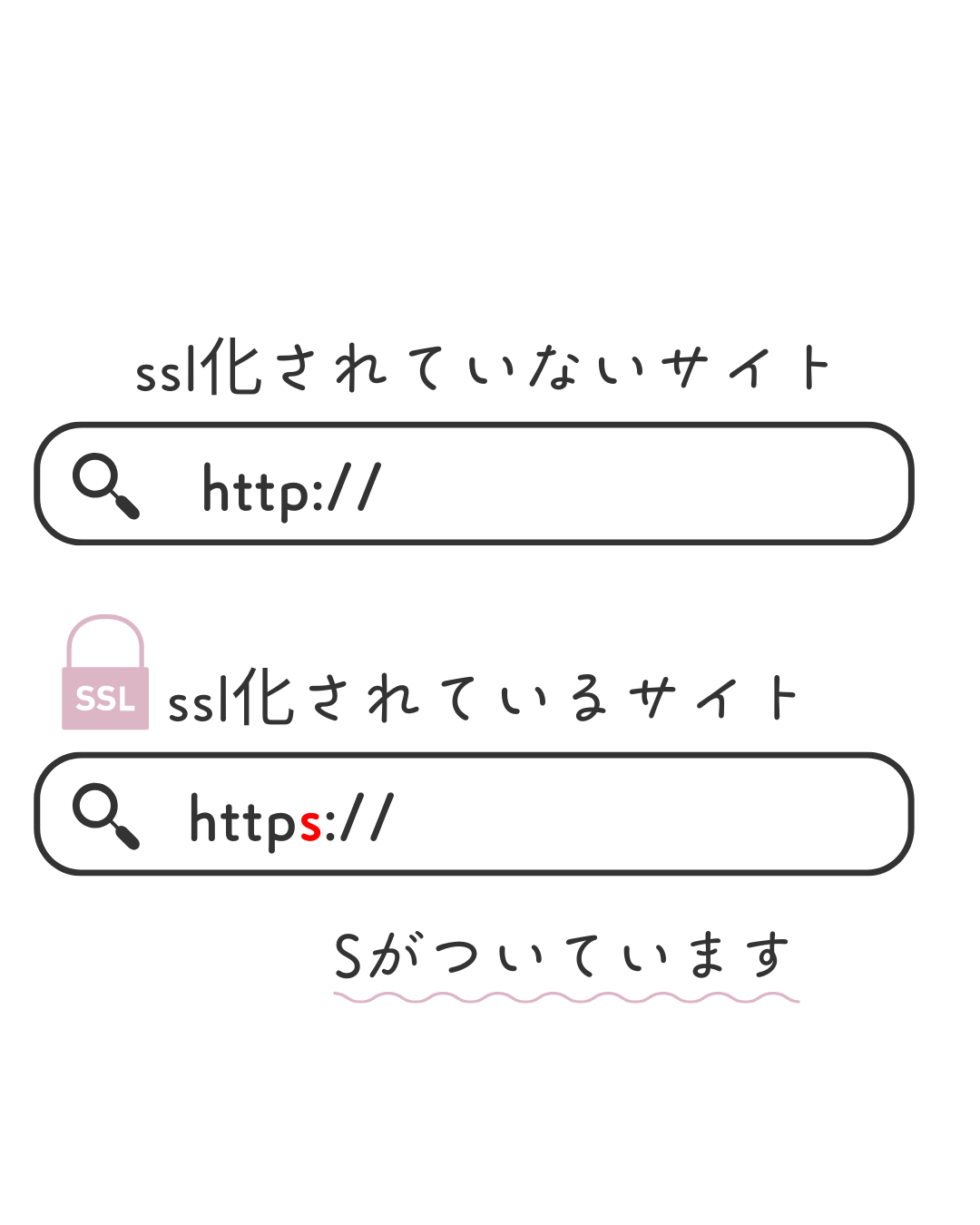
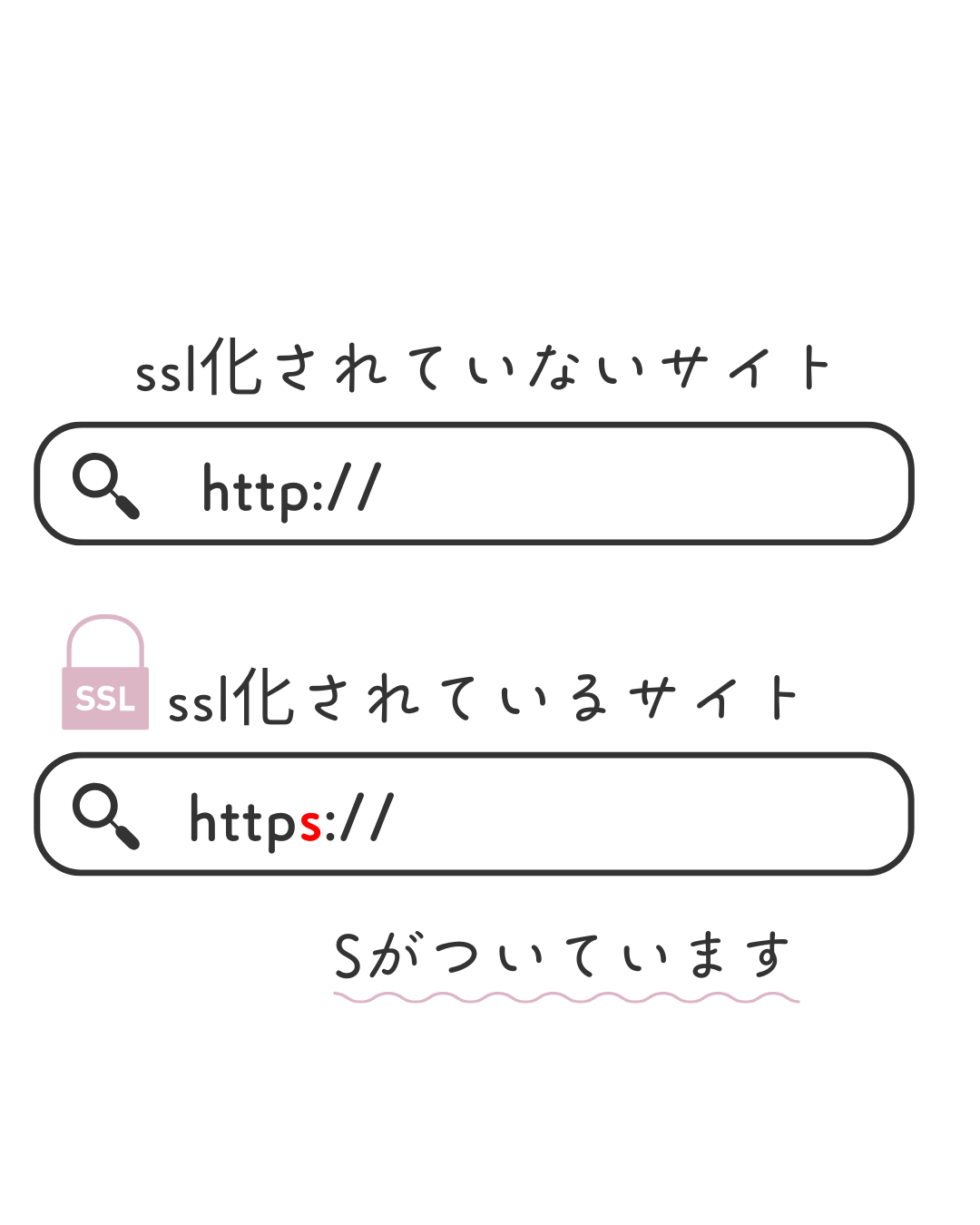
SSL化の必要性
セキュリティの向上
SSL化により、データが暗号化されてやりとりされるため、個人情報やクレジットカード情報などが第三者に盗まれるリスクが減ります。



セキュリティはお客様との信頼関係を築く基盤です。
名前やメールアドレス、クレジットカード情報など、大切なデータが悪い人に盗まれないようにするためにも、SSL化はとても重要です。
SEO対策
Googleなどの検索エンジンは、SSL化されたホームページを優先的に評価します。これにより、検索結果で上位に表示される可能性が高まります。
SEO(検索エンジン最適化)・・・Googleのような検索エンジンで、あなたのブログやウェブサイトが検索結果の上位に表示されるための技術や取り組みのこと。



安全なホームページ作りは、アクセスアップにもつながります。
信頼の確保
SSL化されていることは、訪問者にとってホームページが安全で信頼できる証となります。これにより、リピーターが増えやすくなります。



信頼されるホームぺージ運営が、お客様との長いお付き合いを可能にします。
SSL化されていないと、どうなるか?
セキュリティリスクの増大
SSL化されていないホームページでは、データが暗号化されないため、第三者による盗聴や改ざんのリスクが高まります。
これにより、お客様の個人情報やクレジットカード情報が漏洩する危険性があります。
特にネットショップを運営する場合、SSL化は必須です。安心して購入してもらうためにも、SSL化はとても重要です。
検索エンジンでの評価が下がる
GoogleはSSL化されていないホームページを低評価し、検索結果での順位が下がる可能性があります。これにより、ホームページへのアクセス数が減少し、ビジネスチャンスを逃すことになります。
ブラウザによる警告表示
現在、多くのブラウザはSSL化されていないホームページにアクセスすると警告メッセージを表示します。この警告は訪問者に不安を与え、サイトを離れる原因となります。
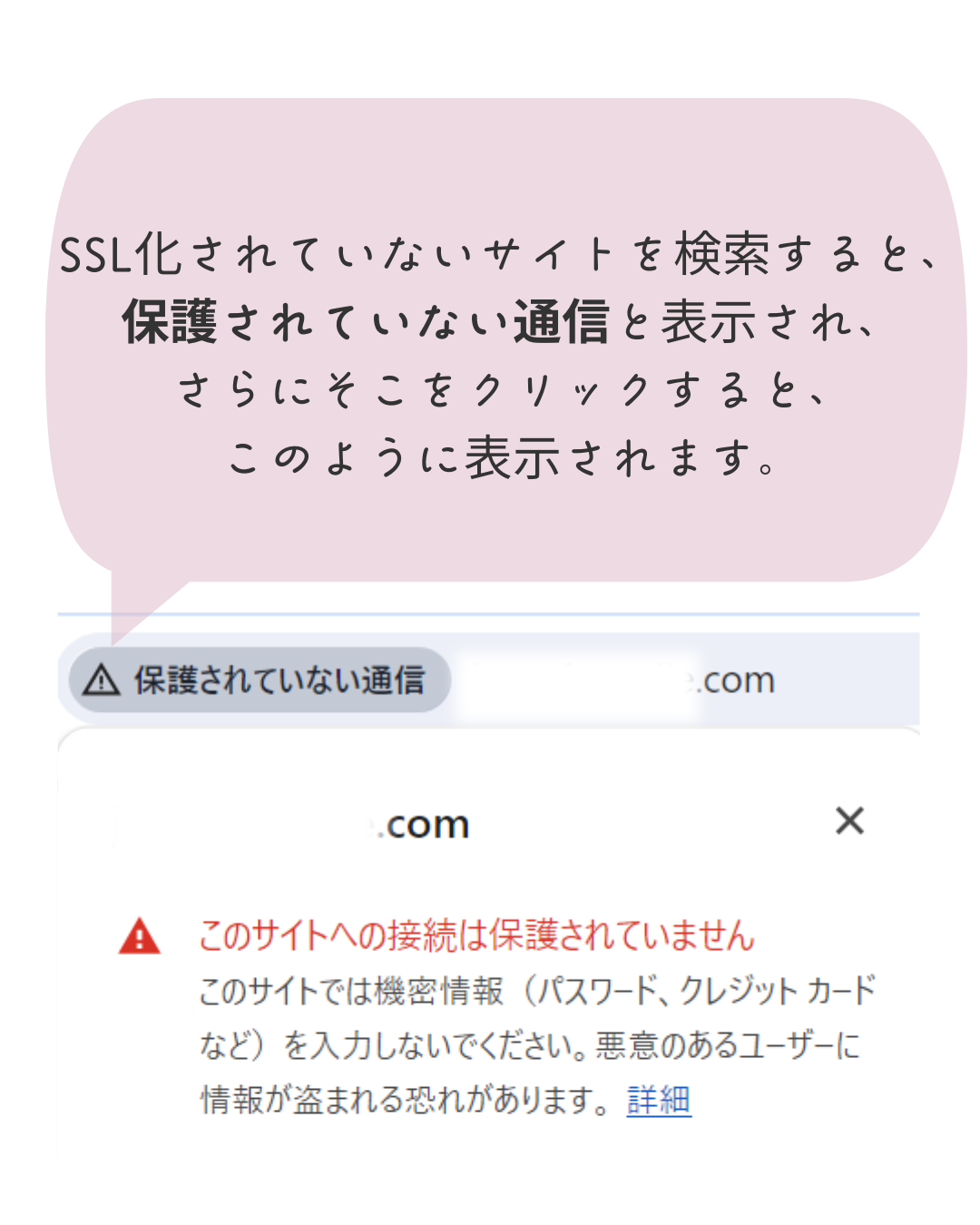
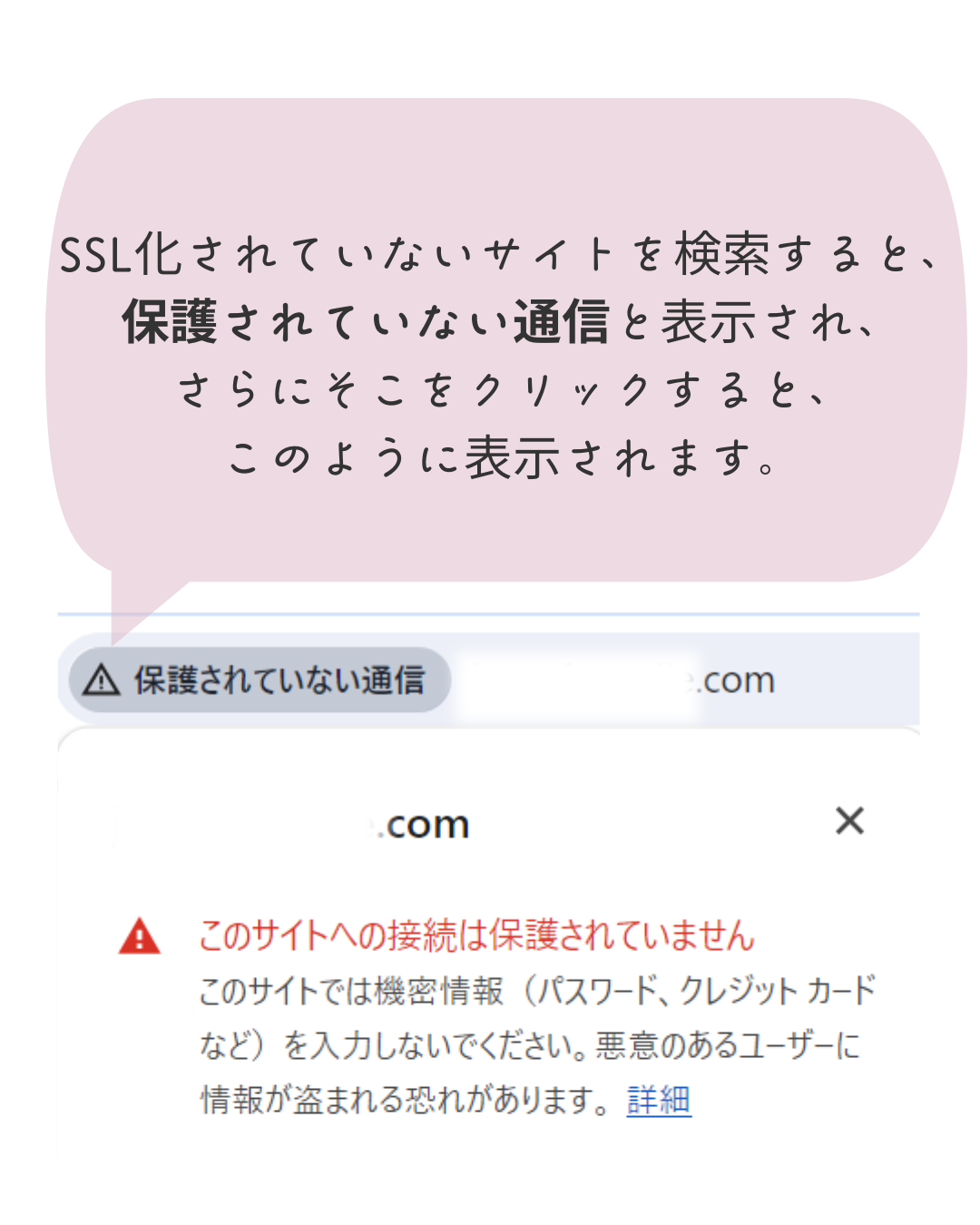
信頼性の低下
SSL化されていないことで、訪問者に「このサイトは安全ではない」と判断され、信頼を失う可能性があります。これにより、購買意欲や問い合わせが減少することが考えられます。



お客様の情報を守ることは、ビジネスの基本です。ブラウザの警告を防ぐことで、訪問者の安心感を保ちましょう。
SSL化の設定
通常、SSL対応には費用が発生しますが、最近ではどのレンタルサーバー会社でも無料SSLの提供があります。以下に、一般的なSSL化の流れを説明します。
今回はレンタルサーバーConoHa WINGでの設定をご紹介します。
①レンタルサーバーの管理画面にアクセス
②サイト管理を選択サイトセキュリティを選択
③無料独自SSLをクリック
④利用設定がオフになっていたらonをクリック設定中に変更になるのでしばらく待つ
⑤利用設定が利用中となったらサーバー側のSSL対応は終了
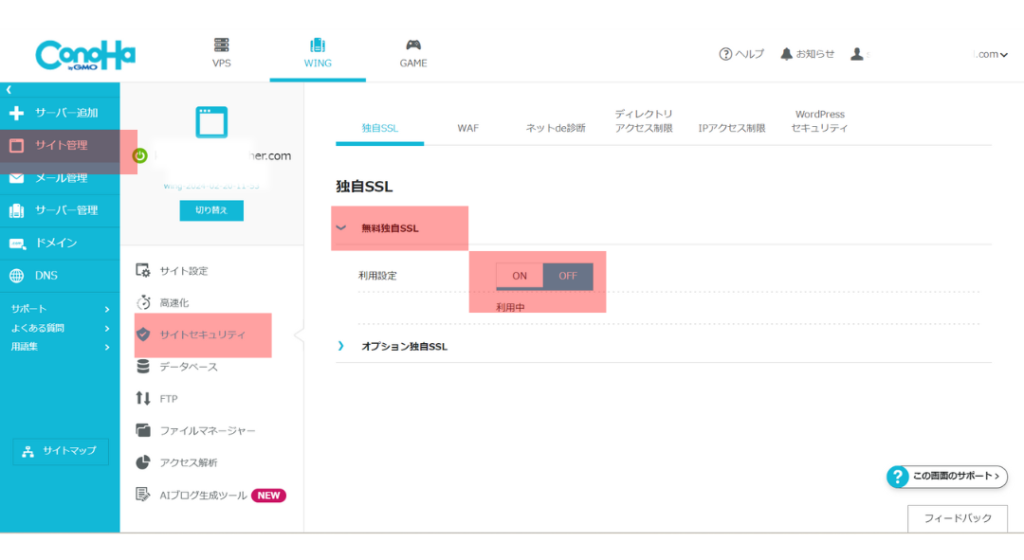
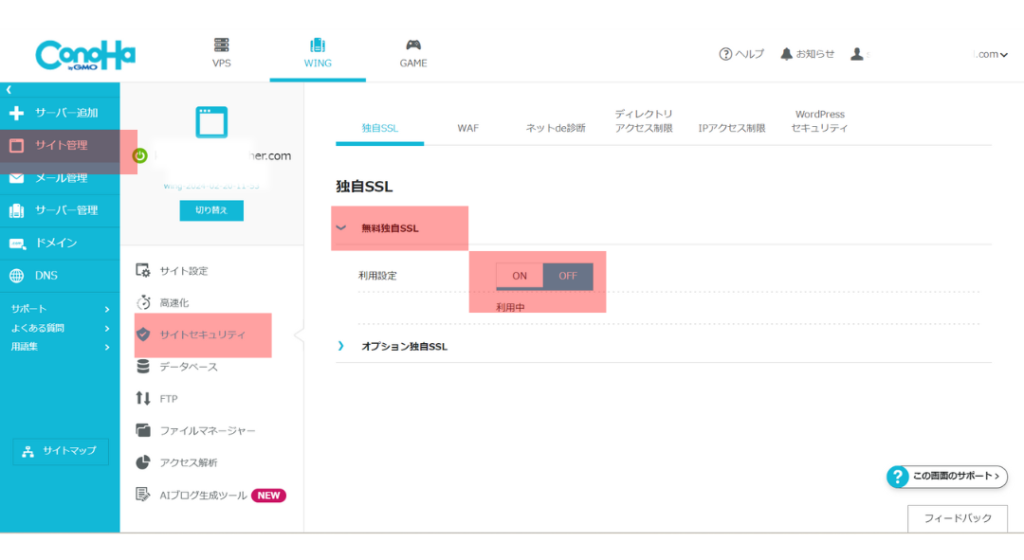
①WordPressの管理画面にアクセスし設定を開く
②一般を開く
③WordPressアドレス(URL)とサイトアドレス(URL)のhttpにsを追加し、httpsに変更
④変更を保存をクリック
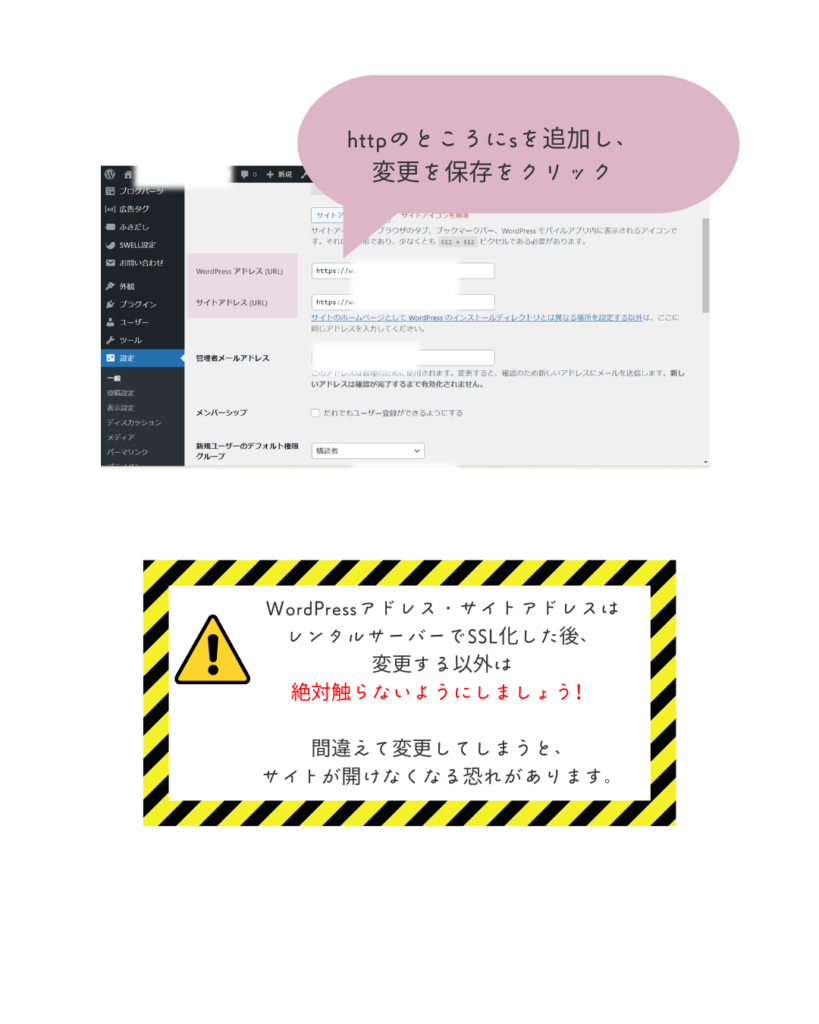
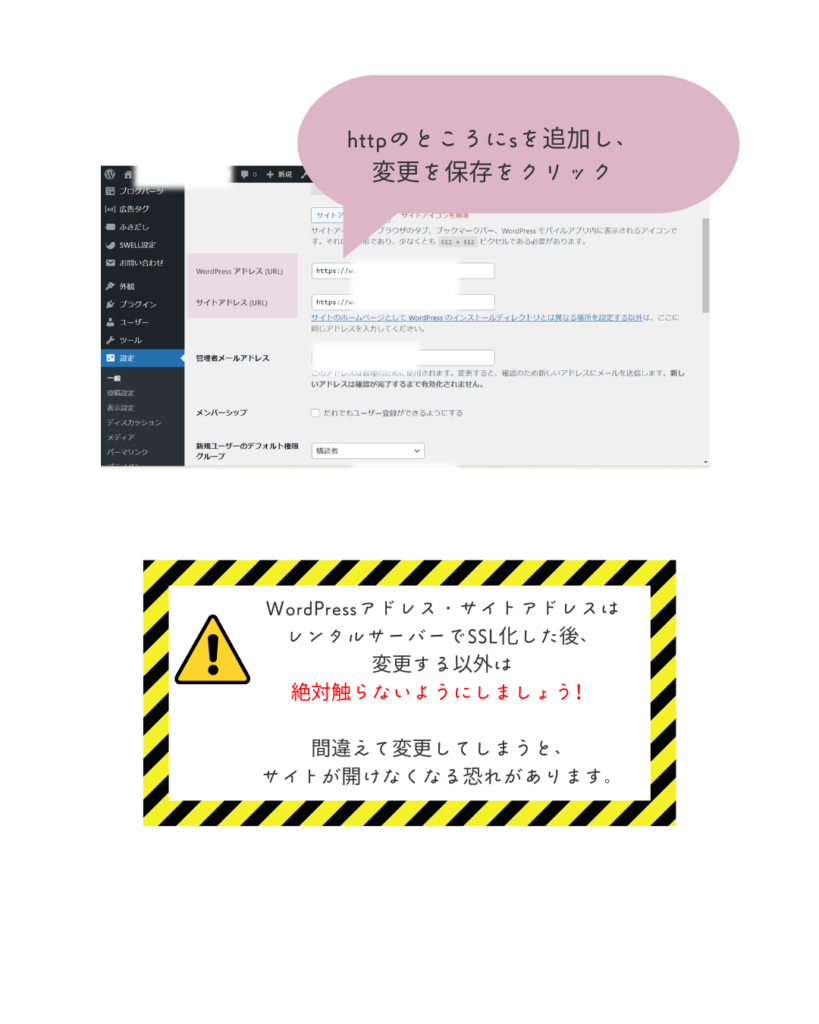



SSL化を行うことで不正ログインやデータ改ざんなどからサイトを守ることができます。
SSL化を後からやると、サイト内のURLを一つずつ変更しなければならないことになり、大変なので、早めに済ませておきましょう。
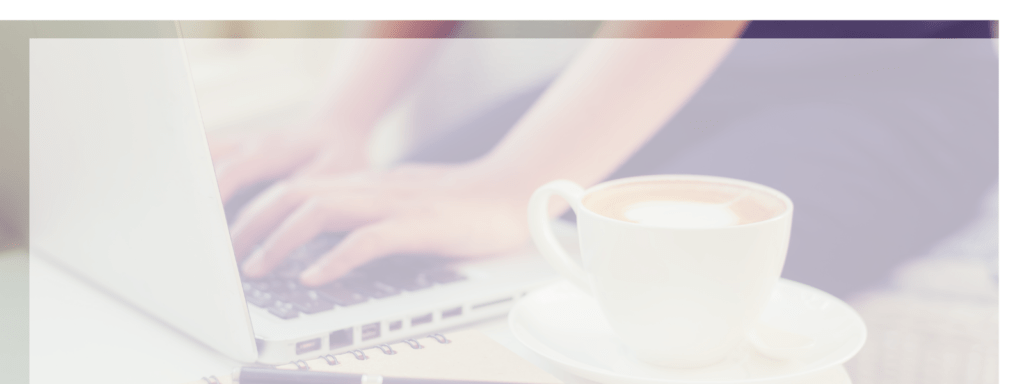
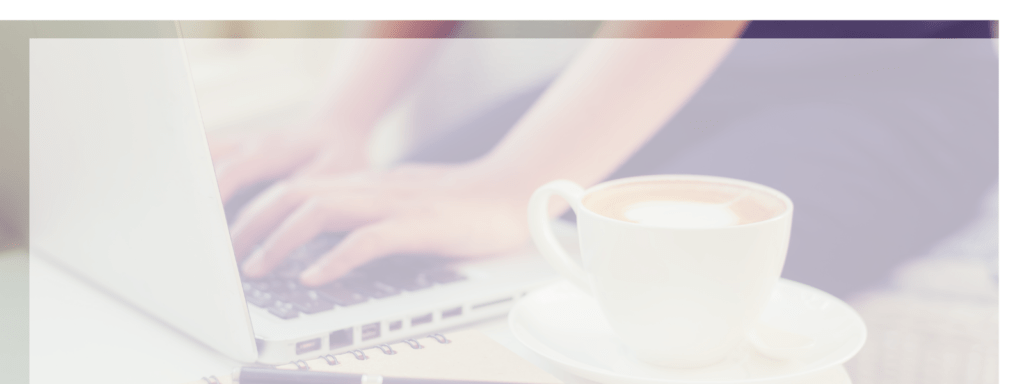
skymotherでは、自分で管理できるおしゃれなホームページやInstagram投稿画像を制作しています。
お客様との対話を大切に、ご要望を丁寧にヒアリングし、最適な提案を行います。
起業を夢見る子育てママへ。
このブログが、あなたの夢への一歩となることを心から願っています。

